12Sep

PremiereProCCによるマルチカメラ編集方法はこちらで解説しています。
PremiereProCS6ではマルチカメラソースシーケンスの作成機能が強化されました。
複数のカメラで撮影した動画を同期させてスイッチングすることで直感的な編集作業が行えます。
PremiereProCS6のマルチカメラ編集方法
それではPremiereProCS6のマルチカメラ編集の方法を解説していきましょう。
マルチカメラソースシーケンスの作成
プロジェクトパネルで同期したいファイルをドラッグで選択します。
右クリック「マルチカメラソースシーケンスを作成」

次にダイアログボックスが表示されますので、シーケンス名を分かりやすいように設定しておきます。
例えば「マルチカメラ」などとすると良いでしょう。

「OK」を押します。
複数の映像をまとめる
プロジェクトパネルに追加されたシーケンス「マルチカメラ」を選択します。
プロジェクトパネル右下にある「新規項目」にドラック&ドロップします。

ここまで操作すると、タイムラインにマルチカメラソースシーケンスが追加されます。
では次にスイッチング編集を行っていきましょう。
スイッチング編集
タイムライン上のシーケンス「マルチカメラ」を選択してダブルクリックすると、マルチカメラソースとしてネストされたシーケンスがソースモニターに表示されます。

メニューバーから「ウインドウ」「マルチカメラモニター」を選択します。

マルチカメラモニターでは、全ての素材と時間軸を確認しながら、スイッチング編集ができます。
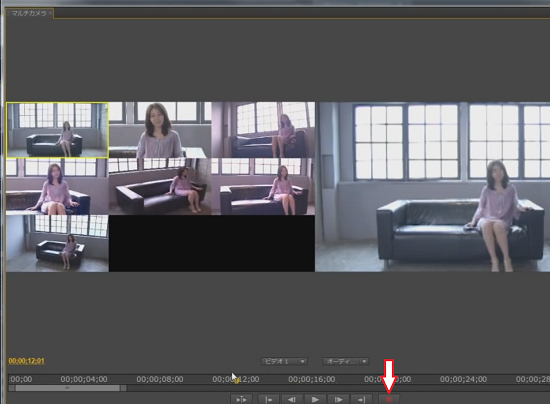
黄色い枠で囲まれているのが、その時に映し出す設定になっている映像です。
「記録(赤丸ボタン)」クリックして再生しながら、切り替えたいタイミングで、移したい映像をクリックすれば、スイッチングの設定ができます。
「記録(赤丸ボタン)」を再びクリックしてスイッチング編集は完了です。
マルチカメラシーケンスのクリップを入れ替えたいときは
タイムライン上のマルチカメラシーケンスの入れ替えたいクリップをダブルクリックします。
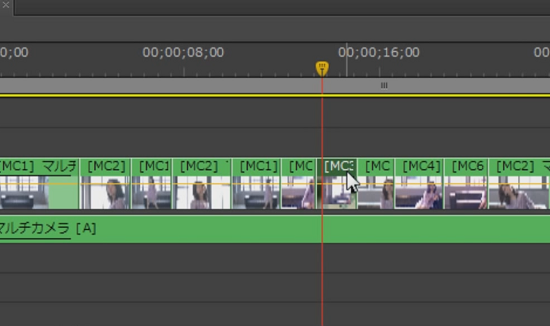
すると、ソースモニターにマルチカメラグリッドが表示され、現在使用しているクリップが黄色枠で表示されます。

変更したいクリップをクリックするとタイムラインのクリップも変更されます。
実はPremiere Pro では以前からマルチカメラ機能は備わっていました。
しかし、4つの映像までしか動機ができなかったのです。
これで映像編集が容易に、そしてアイデアの幅が広がりますね。
PremiereProCCによるマルチカメラ編集方法はPremiere ProCCでマルチカメラ編集を効率よく行う手順で解説していますのでバージョンに合わせて読んでください。
動画クリエイター向けメルマガ配信中





















